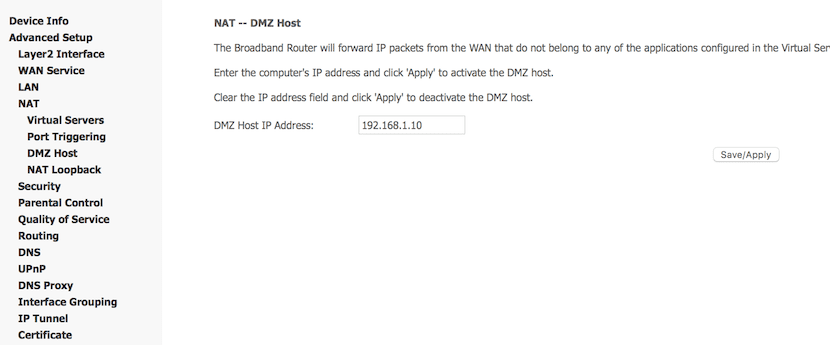
Os videogames com modo multijogador já são a maior massa do mercado. Porém, algo que não melhorou muito em certas áreas é a situação da conexão ADSL ou Fibra Óptica. Neste último caso, você pode se preocupar um pouco menos em diminuir o PING o máximo possível e melhorar a velocidade de troca de dados, mas no caso do ADSL, devido à instalação de cobre e às inúmeras interferências, É aconselhável ativar a função chamada "DMZ Host" se quiser obter o máximo de sua conexão. É por isso que hoje trazemos a você um tutorial muito simples de como ativar o DMZ Host e ser capaz de jogar com a melhor conexão possível.
Em primeiro lugar, vamos atribuir um IP fixo ao nosso PC
A primeira coisa, como sempre, é ir ao Painel de Controle e escolher a opção "Rede central e compartilhamento" Agora vamos clicar na guia "área local" e se escolhermos o botão de detalhes poderemos ver qual IP estamos usando no momento.
Aqui vamos escrever o endereço de "Gateway Padrão", Uma vez que é o acesso ao nosso roteador, geralmente é"192.168.XX", Dependendo da operadora. Precisaremos dessas informações mais tarde. Clicaremos em "propriedades" com funções de administrador no mesmo menu, escolheremos o protocolo de internet versão 4 e escolheremos novamente as propriedades. Agora vamos preencher as caixas com o endereço IP que queremos atribuir ao dispositivo, em "Gateway Padrão“Vamos inserir os dados anotados acima. A zona máscara de sub-rede vamos preenchê-lo com o clássico "255.255.255.0", O formato automático
Ainda temos a caixa de Servidor DNSSe quisermos aumentar a velocidade de conexão, os melhores geralmente são os do Google, pelo menos os mais rápidos, que são:
- 8.8.8.8
- 8.8.4.4
Ative o DMZ Host em nosso roteador
Agora vamos para a rota de confiture do roteador, no caso do Movistar por exemplo é 192.168.1.1 No navegador da web, embora outras empresas utilizem 192.168.0.1 (Vodafone), isso dependerá da sua empresa. Uma vez lá dentro, iremos para o configuração avançada ou "configuração avançada". Agora basta navegar no menu à esquerda para a lista NAT, e veremos que uma das funções que se abre é Anfitrião DMZ.
Uma vez lá dentro, veremos uma caixa onde podemos preencher uma caixa de texto, nele iremos inserir o IP que atribuímos ao nosso PlayStation 4 ou ao nosso PC de forma fixa (Lembre-se de que isso não funcionará com IPs estáticos, pois ao reiniciar o PC ele atribuirá outro). E já temos o DMZ Host ativado para esse IP, que abre todas as portas e melhora a conexão.